Како да уградите Оффице 365 документе на веб локацију

Да ли сте икада желели да уградите Оффице 365 документ на своју веб локацију? У овом водичу погледајте како то можете учинити
Да бисте увезли податке ПДФ табеле у Екцел:
Кликните на картицу Подаци на траци програма Екцел.
Кликните Добиј податке > Из датотеке > Из ПДФ-а.
Изаберите своју ПДФ датотеку.
Изаберите табеле за увоз из ПДФ-а.
Мицрософт Екцел је недавно добио подршку за нови тип увоза података који је дуго настајао. Претплатници на Оффице 365 са инсталираним најновијим исправкама за Оффице сада могу да увозе податке из табела у ПДФ датотекама, уклањајући потребу за гломазним посредничким корацима.
Ова функција је најављена на блогу Мицрософт Тецх Цоммунити раније овог месеца. Да бисте почели да користите податке у ПДФ-у, прво отворите Екцел радну свеску и пређите на картицу Подаци на траци.
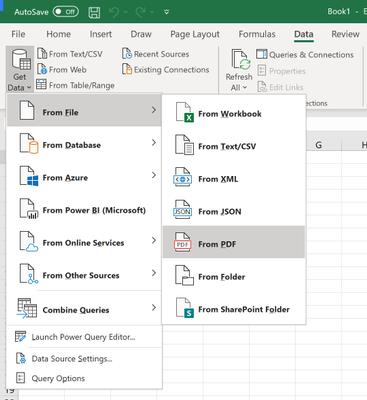
Кликните на дугме „Преузми податке“ са леве стране траке, а затим изаберите категорију „Из датотеке“. Затим изаберите „Из ПДФ-а“ и изаберите своју ПДФ датотеку у алату за одабир датотека који ће се појавити.
Након што пронађете датотеку, појавиће се прозор који приказује све табеле у вашем ПДФ документу. Користите одзивник да бисте изабрали табеле које желите да увезете. Можете одабрати да увезете табеле појединачно или као вишеструки избор.
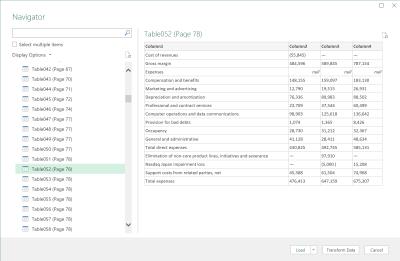
Када завршите, притисните „Учитај“ да бисте додали податке у свој Екцел радни лист. Подаци се такође могу прилагодити пре увоза користећи Повер Куери Едитор (кликните на дугме „Трансформисање података“ у прозору Навигатора). Додатне информације о овој функцији можете пронаћи у Пдф.Таблес Повер Куери документацији .
Да ли сте икада желели да уградите Оффице 365 документ на своју веб локацију? У овом водичу погледајте како то можете учинити
Заборавили сте да сачувате своју Екцел бележницу? Ево погледа како га можете опоравити.
У нашем најновијем водичу за Оффице 365 погледајте како штитите датотеке лозинком из Мицрософт Оффице-а.
Ево неких од најчешћих кодова грешака програма Мицрософт Екцел и како их можете поправити.
Ево погледа на неке уобичајене грешке у Екцел формули и како их можете поправити
Када је у питању софтвер за продуктивност, неколико ствари је тако свестрано и корисно као Мицрософт Оффице Суите... или Гоогле Продуцтивити Суите. Мада
Ево како можете да сарађујете са Оффице 365 за даљински рад
Мицрософт Екцел је недавно добио подршку за нови тип увоза података који је дуго настајао. Претплатници на Оффице 365 са најновијим ажурирањима за Оффице
Ако имате документ Екцел табеле и желите да га поделите са неким, можете једноставно да пошаљете документ какав јесте. Када пошаљете Екцел, претварање Мицрософт Екцел табеле у ПДФ датотеку је лако помоћу овог упутства корак по корак.
Ако не можете да отворите Екцел датотеку у заштићеном приказу, онемогућите заштићени приказ само ако сте потпуно сигурни да је датотека безбедна.
Бесплатно конвертујте било који ПДФ у Екцел онолико пута колико вам је потребно. Погледајте које Андроид, иОС и веб апликације можете да користите бесплатно.
Вероватно се можете сетити разних разлога зашто користите Екцел. Без обзира да ли је пројекат за посао или не, Екцел вам само помаже да боље организујете своје податке.
Pronađite detaljne korake kako da vratite svoj Instagram nalog nakon što je onemogućen.
Желите да избришете истекле пропуснице и средите Аппле новчаник? Пратите док објашњавам у овом чланку како да уклоните ставке из Аппле новчаника.
Било да сте одрасла или млада особа, можете испробати ове апликације за бојење да бисте ослободили своју креативност и смирили свој ум.
Овај водич вам показује како да решите проблем са вашим Аппле иПхоне или иПад уређајем који приказује погрешну локацију.
Погледајте како можете да омогућите и управљате Не узнемиравај на иПад-у како бисте се могли фокусирати на оно што треба да урадите. Ево корака које треба пратити.
Погледајте различите начине на које можете повећати своју тастатуру на иПад-у без апликације треће стране. Такође погледајте како се тастатура мења са апликацијом.
Да ли се суочавате са грешком иТунес не открива иПхоне или иПад на вашем Виндовс 11 рачунару? Испробајте ове проверене методе да одмах решите проблем!
Осећате да ваш иПад не ради брзо? Не можете да надоградите на најновији иПадОС? Пронађите овде знакове који говоре да морате да надоградите иПад!
Тражите кораке како да укључите аутоматско чување у програму Екцел? Прочитајте овај водич о укључивању аутоматског чувања у Екцел-у на Мац-у, Виндовс 11 и иПад-у.
Погледајте како можете да држите своје лозинке у Мицрософт Едге-у под контролом и спречите прегледач да сачува све будуће лозинке.


















